 网友评分:4.3分
网友评分:4.3分
vray4.1for shckup汉化破解版是一款专业的草图大师渲染插件。该版本也是比较新的版本,在功能上也是十分强大的,提供贴图编辑器、光源编辑器、VRay物体编辑器、渲染设置面析、资源文件路径编辑器、帧缓存窗口等多项功能,此版本经过中文破解处理,永久免费使用。
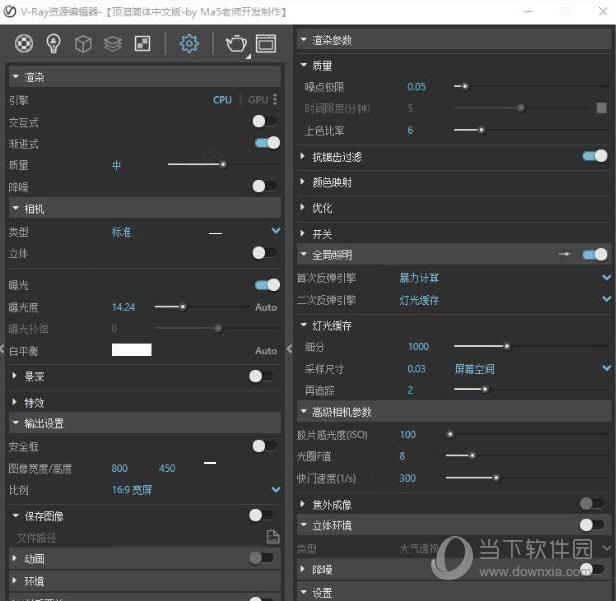
1.汉化彻底、准确
从VRay 1.49.0开始,Ma5老师在国内首次成功将它进行汉化,软件汉化彻底、准确、程序运行稳定,从顶渲网下载的数量已远超百万次,成为国人最为喜欢的中文版!为了使汉化无死角,Ma5更是对程序进行了二次开发,汉化无微不至,彻底、准确!VRay 4.00.01更是实现了对帧缓存窗口的汉化!
2.试用永不过期
使用顶渲汉化中文包,不破解原程序,支持英文原版授权或试用授权,但官方申请的试用授权仅能使用30天,而使用顶渲简体中文包提供的VRay工具箱,可令试用永不过期,这样只要有了试用授权即可长期使用,又不用担心盗版、侵权惹上官司!
3.智能式一键安装
智能检测安装环境,寻找电脑中已经安装的SketchUp版本、清理以前安装遗留的垃圾、检查系统运行库是否正常、安装路径是否合理等等,从而确保VRay稳定运行!
4. 扩展工具栏
VRay 4.00.01 顶渲简体中还增加了一个扩展工具栏,将 VRay 打包、路径资源管理器、清理场景、更改材质ID、选择GPU显卡、设置VRay相机焦点等功能加入了进来,从而方便了大家!
5. VRay开启控制
V-Ray是SketchUpj最复杂的插件了,开启它会占用电脑的资源,如果仅进行建模或其它与VRay无关的工作,就可以将V-Ray关掉了,这样可以节省出大量的电脑资源,从而提高Sketchup的速度和我们的工作效率!
5.兼容主流插件
VRay的插件非常多,经我们测试我们的汉化版本对主流插件完全兼容。
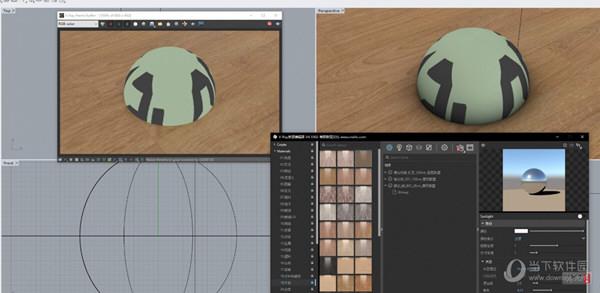
1.安装及许可授权
全面支持SketchUp 2019
授权许可证版本更新到了5.2.2
授权许可与 V-Ray 3 完成的项目完全兼容
2.提高了速度和质量
VRay 4.0 进行了大量的优化,CPU渲染提速50%,GPU提速2倍。
VRay 4.0 的插件载入速度加快了!
VRay 4.0 的交互式渲染进行了更新及优化,这些提高了渲染速度,GPU渲染引擎功能的支持及VRay去渲染的兼容!
3.降噪
降噪现在被视为渲染设置而不是渲染元素。可在“降噪”卷展栏的“高级渲染设置”面板中查找其选项。
实施了NVIDIA 降噪。基于NVIDIA的AI加速去噪技术,在渲染时立即消除噪点。新引擎是交互式渲染时去噪的完美解决方案。确保将“更新频率”参数设置为100%以获得最佳交互式反馈
模式选项添加到降噪参数。“仅渲染元素”选项现在可用。在没有计算降噪噪效果的情况下渲染降噪所需的通道。选择此模式以使用独立的vdenoise.exe工具对渲染的动画帧序列进行去噪
为了方便起见,“效果更新频率”被移动到降噪部分 - 现在称为更新频率。它仍会影响Denoiser和VFB镜头效果更新
去噪渲染元素。降噪个别渲染元素,以便在合成中增加控制。为任何元素启用“降噪噪”复选框以利用该功能
4.工作流程的改进
添加了一个新的V-Ray工具栏,展示了一些实用程序功能。可以在那里找到V-Ray场景交互工具,以及视口窗口部件的所有V-Ray UV工具和两个新的显示模式切换
V-Ray 光源,剪切平面,毛发,代理和无限平面部件可以以非破坏性方式隐藏。将项目发送到Trimble LayOut或需要干净的视口快照时,可以使用此功能
隐藏V-Ray 部件功能已实现。它隐藏SketchUp视口中的所有V-Ray特定对象,而不会影响渲染结果。使用它可以导出模型的清晰屏幕抓取或需要将模型发送到LayOut时。可以从“扩展/ V-Ray /工具”菜单或实用工具栏按钮激活该工具
固态部件显示模式实现了。它改变了区域光源和V-Ray无限平面的视口外观。矩形和球形光源就是一个很好的例子。默认情况下,它们现在显示为线形,一旦激活此模式,它们将显示为实体
所有V-Ray 光源视口部件都会更新。它们现在看起来更好,并附带额外的线条来帮助捕捉,定位或旋转。某些部件可以以两种视口模式显示 - 线形和实体。“启用实体窗口部件”按钮可更改模式
现在,所有视口窗口部件的内部组都被锁定,以防止意外更改
“无限平面”视口窗口部件已更新。它现在可以以两种视口模式显示 - 线形和实线
V-Ray 毛发,剪切平面和模型光源包裹器部件已更新。线条艺术已被用于图标。这有助于解决视口渲染模式(VPR)的一些问题
可以使用新的“应用于选择”上下文菜单选项,直接从“资源编辑器”将毛发,快船和网格灯应用于组或组件。从库中拖放Fur预设并快速将其应用于所选的场景对象。
实现了“应用于图层”材质功能。它将所选材质指定给当前SketchUp图层。使用它作为 在上下文子菜单中搜索 图层名称的替代方法
置换边长参数现在具有最小滑块限制0.4,以防止在生成位移时发生不合理的大量细分
许可错误以更好的方式处理。根据情况显示不同的消息。有助于用户解决问题的其他信息将显示在弹出窗口中
用于SketchUp代码错误的V-Ray以更好的方式处理。根据情况显示不同的消息。有助于用户解决问题的其他信息将显示在弹出窗口中
V-Ray帧缓存(VFB)镜头效果UI已简化。通过添加一些新选项(如饱和度控制),简化了为图像设置镜头效果的工作流程,并使其更加通用
现在,V-Ray菜单组织得更好,并且更新了各种工具描述
5.场景交互式工具
实现了V-Ray场景交互工具。这是场景和材质层次结构探索的通用工具。它还显示V-Ray对象ID分配,可用于视口内光强度操作。激活该工具并将鼠标悬停在对象上以查看其在场景层次结构中的位置及其使用的材质。如果对象材质已从其父项之一继承,则也会以可视方式显示。可以借助几个键盘快捷键精确选择面,组件和组。将鼠标悬停在灯光上,然后单击并拖动光标直接在视口中更改其强度
光强度工具不再可用。请改用交互工具
6.批量渲染
V-Ray批渲染功能已更新。它现在可以在Windows和MacOS上可靠地渲染精确的摄像机位置和场景属性
实现了云批量渲染功能。使用它可以批量将多个SketchUp场景提交到V-Ray云。视口覆盖进度条提供有关该过程的可视反馈
批量云渲染错误会弹出一个窗口,其中包含有关该问题的其他信息
7.VRay GPU
由于其新的渲染架构支持更多V-Ray的高端制作功能,V-Ray GPU的平均速度提高了两倍
添加了对GPU 分块式渲染的支持。激活GPU引擎并禁用步进式切换以使用它
现在支持体积效果。环境雾可以以 非常优化的方式呈现
增加了对材质折射色散的支持
增加了对自适应穹顶光源的支持
添加了对材质光泽菲涅耳反射的支持
改进的3D/置换。现在渲染效果更快
添加了对VRscan材质的支持
更好地采样模糊的反光材质和镜面高光
支持污垢纹理的“仅自我遮挡”参数
添加了对自发光图层不透明参数值和纹理的支持
禁用内部限制GPU利用率的选项。V-Ray现在利用了较新的NVIDIA显卡的近100%的计算资源
8.材质
通用材质UI的UI已更新。“材质ID”和“光线跟踪属性”卷展栏显示一些高级材质参数
材质ID编号与ID颜色一起添加,以启用屏蔽材质的新方法。将它与新的“MultiMatte 材质”渲染元素一起使用
反射,折射和漫反射材质图层会更新。它们的UI和参数名称现在与Universal V-Ray BRDF UI一致。透明度参数切换到不透明度控件以保持一致性。任何旧着色器都将自动迁移到新的后端结构
将薄片层引入层状/通用材质。将金属片添加到与自动生成的不透明度贴图混合的任何着色器中
可以覆盖现在是所有材质参数推出下列出的顶级选项
基本/高级属性开关添加到材质和光资源属性列表中。“基本”模式隐藏了一些卷展栏和单个参数,可以快速进行材质编辑。高级模式显示所有可用属性,用于精细调整和调整一些更高级的着色效果
实现了一种设置默认基本/高级资源属性状态的方法。它在会话之间保留,可以根据用户首选项进行更改。该选项位于“配置”卷展栏中的高级设置(右侧)面板中。更改所有场景资源的状态也是一种选择
材质装订以更可靠的方式处理。所有V-Ray实用程序材质现在都有一个自定义视口纹理槽,可用于材质UV /纹理放置操作。
处理场景层次结构中的材质和材质继承的方式得到改进。现在,在交互式渲染期间,可以更快速地以更可靠的方式处理对任何场景材质的更改
环境覆盖纹理槽被引入到覆盖材质中。使用它为特定场景着色器指定自定义环境纹理
头发材质UI已更新。次镜面层'Lock'现在用传输参数替换颜色和数量参数并锁定它们
混合材质UI已更新。它的图层堆栈现在在视觉上类似于普通 材质的图层
无法再从“资源编辑器”的“创建”菜单创建“随机片状”材质。创建一个通用材质并添加Stochastic Flakes图层以使用它
9.纹理贴图
纹理现在可以在多个材质槽中实例化或在不同材质中重复使用。在漫反射材质槽中使用纹理的实例,并将相同贴图的颜色校正实例用作凹凸。更改源文件会更改两者
现在可以创建全局纹理。在多个基础材质中实例化的纹理自动成为两种材质中引用的全局贴图。从“资源”列表菜单中创建纹理会直接将其添加为“纹理”类别下列出的全局项目
全局化功能被添加到所有纹理上下文菜单中。将任何本地纹理项转换为全局纹理项,保持其与着色器的引用连接
现在可以使用SketchUp项目保存全局纹理(未在材质中使用)
实现了样条曲线纹理。使用R,G,B或H,S,V样条曲线控件重新映射任何纹理颜色值
实现贝塞尔曲线纹理。使用R,G,B或亮度贝塞尔曲线控件重新映射任何纹理颜色值
任何纹理都可以在其属性面板中轻松替换为新纹理。使用纹理属性标题左侧的“替换为新纹理”按钮
用作任何程序图的视口表示的“V-Ray纹理助手”在视觉上得到改善
添加了对位图纹理序列的支持。启用“序列”切换并使用“位图”参数中的选项在动画期间加载图像序列
颜色控制卷展栏引入了平铺纹理。轻松更改平铺贴图的颜色增益和偏移量,或更改其Alpha通道的处理方式
颜色校正纹理UI已更新。参数布局现在更精简,更容易访问选项
所有最小纹理的UI和参数命名都会更新。这样可以更轻松地确定在顶部合成哪个纹理以及如何进行混合
10.光源
添加并启用了自适应穹顶光源选项。它改善了穹顶光源照射的场景中的渲染速度(比之前快7倍)。使用穹顶的照明室内设计现在是一种有效的选择,可显着提高室内场景设置效率
矩形灯现在具有在资源编辑器中公开的U和V尺寸参数,这些参数直接影响灯光的视口窗口小部件。以这种方式更改大小会影响项目中的所有组件实例。缩放灯光组件仍然会影响每个实例的大小。两者的结合实现了许多有效的工作流程
Sphere灯现在在“资源编辑器”中显示了一个Size参数,该参数直接影响其视口窗口小部件。此大小的工作方式类似于矩形灯的U和V尺寸参数
灯的尺寸参数允许光尺寸变化而不影响光强度。例如,将灯光单位更改为辐亮度(W),以利用此工作流程
为点光源和射灯添加了一个新的“立方”衰减选项
点光源和射灯的线性衰减选项现在可以正确地重命名为无衰减
为矩形灯启用光源入口选项现在会禁用其“颜色,强度,可见性(不可见)和单位参数”,因为它们在此模式下无效
11.相机
自动曝光已实施。它依赖于我们的自适应学习技术来渲染完美曝光的图像。通过观察整个场景,V-Ray可以像现代相机一样自动确定正确的曝光,但还有一个额外的优势:V-Ray可以自动调节ISO值而无需改变光圈数或快门速度,让您可以控制景深和运动模糊分开
通过V-Ray计算的自动曝光值可以在补偿值的帮助下进一步调整。它以光圈数测量。值为1会使结果变为亮度的两倍,而-1则使其变为暗的两倍
实现自动白平衡。使用与自动曝光相同的技术去除来自太阳或天窗的任何温暖或冷光色调
“高级相机参数”卷展栏已引入高级设置面板。现在,所有物理相机控件(如光圈值,快门速度和ISO(之前在“相机”卷展栏中列出)都位于此处
12.渲染元素
渲染元素现在被视为资源 - 可以在“资源”列表中创建或删除它们。他们的预览图像,参数和简短描述可以在右侧的扩展面板中找到
实现了照明分析渲染元素。它提供了渲染帧中光照强度的直观表示。它将照度和亮度信息作为颜色梯度或测量值网格映射到帧上
材质ID实现了数字渲染元素。根据着色器的“材质ID编号”值在场景中遮罩对象。自动整数颜色分配用于此蒙版。该通道不使用抗锯齿。它由GPU渲染引擎支持
MultiMatte 材质渲染元素已实现。根据对象的材质ID编号分配创建红色,绿色和蓝色选择蒙版。单个MultiMatte只能存储3个掩码--R,G和B.为了解决这个问题,我们将在渲染时分析场景,并根据指定的唯一ID数自动创建必要数量的元素。
13.V-Ray场景导入器
实现了V-Ray场景导入器。它可以直接导入.vrscene文件作为SketchUp模型,而不仅仅是作为参考。它可以在SketchUp主菜单/文件/导入中找到 - 作为浏览器窗口中的选项。该工具可导入几何图形,材质指定和纹理布局。导入的场景可以正确缩放和定位,与源应用程序或源文件单元配置无关
V-Ray场景导入器可识别相对纹理路径。例如,从3ds Max导出的带有剥离路径的VRScenes现在可以正确加载
14.资源编辑器
已实施资源树视图 - 大纲视图。它以统一的方式列出材质,灯光,几何,渲染元素和纹理,并可视化着色器层次结构
所有类型的资源(材质,灯光,几何图形,渲染元素或纹理)现在都可以保存为.vrmat文件并加载到其他项目中
导航到子纹理现在可以在资源树列表中完成,而无需单击参数纹理/材质槽
“大纲视图”(Outliner)中列出的每个资源在其名称前都有一个简单的图标,以便于识别
更新资源编辑器工具栏 此UI元素的功能和视觉样式都会更新。引入分隔符以分割不同类型的图标
资源类型过滤器已添加到工具栏中。使用它们在下面的列表中显示特定类型或类型的资源。支持多选。使用Ctrl +单击激活其他过滤器。Shift允许您选择范围,Ctrl + A选择所有类别(没有成员的类别除外)
右键单击任何资源类型过滤器图标以显示特定类型的创建菜单。即使某个类别为空且视觉上已禁用,此功能也可用。按住Ctrl可使下拉菜单保持活动状态,从而可以快速创建多个资源
在资源列表中实施多选。使用Ctrl在选择集中添加或删除。按住Shift键选择一个范围。将资源作为批处理删除或保存到磁盘
左键单击空资源类别图标可打开资源创建菜单。将鼠标悬停在按钮上会直观地表示即使类别为空也可以单击它
主面板页脚创建按钮现在显示基于不同资源类型在子类别中组织的菜单。它列出了左侧带有彩色图标的资源,以便于识别
15.预览/样本
材质和纹理预览样本合并在位于资产参数列表正上方的右侧扩展面板中的统一资产预览中
实现了所有灯光类型的实时预览 - 矩形,球形,点,点光源,IES,太阳,穹顶和网格
任何光源强度值的更改都会影响灯光的预览色板。实现了一种钳制高值的智能方法,防止了样本中的过亮结果
为不同类型的纹理实现单独的实时预览场景 - 2D(位图,检查器等),3D(噪声,大理石等),光线跟踪(边缘,污垢等),环境(球形图像等)。 )和视图相关(衰减,菲涅耳)
为所有渲染元素资产实现静态预览。预渲染图像清晰地显示了所选元素的外观
对于不使用实时或静态预览的任何资产(例如代理网格或场景),将显示基于资产类型的默认图像
资产预览工具栏已实施。它包含预览场景选择按钮以及预览窗口上的三个全新控件 - 开始/停止预览切换,一次性渲染和渲染大小选择按钮
Pin按钮已添加到资产预览工具栏。在查看固定材料的预览时编辑子纹理。单击固定资产名称以将其选中。在任何阶段取消固定将在样本中显示当前编辑的项目
“资源预览”工具栏中的“开始/停止”按钮可切换所有资产的实时预览
一次性渲染按钮可用于仅渲染当前资产的预览一次
“渲染大小”按钮指示当前预览渲染分辨率大小。打开其下拉列表,选择在原始大小的100%,50%,25%或12.5%之间进行渲染。缩小尺寸会影响(或交换)图像质量以提高渲染速度
修改所有材质预览色板场景,以允许在图像中显示非平铺(不重复)纹理
16.库
库文件夹现在显示为树结构,可以通过展开和折叠每个分支内容来探索
可以将自定义文件夹位置添加到库中,然后浏览.vrmat文件。右键单击库文件夹,然后选择“关闭”将其从列表中删除
可以列出网络位置(文件夹)。这样就可以为团队或公司部门的所有成员使用单个统一库
右键单击库文件夹以显示具有可用刷新功能的上下文菜单。如果发生文件系统更改,则使用它刷新文件夹的内容
可以直接在库内容视图中删除资产。右键单击任何材料,然后使用右键单击“删除”功能从磁盘中删除材料文件
库UI简化,现在使用两个主要布局预设 - 垂直或水平
可以对深(多级)文件夹结构的内容执行搜索。快速搜索包含多个子文件夹的库文件夹,每个子文件夹中包含材料
库内容列表的性能得到改进。实施延迟加载以允许在列出数千种材料的同时进行平滑导航
库内容视图现在支持多选。按住Ctrl可在选择中添加或删除。按住Shift可启用范围选择。然后可以将多个材料一起删除或作为批次添加到当前场景中。多选在网格和列表视图中都有效
现在支持将任何场景资源拖放到库内容部分。快速将任何资产保存到磁盘供以后使用。如果资产名称已存在于同一位置,则V-Ray会公开两个选项 - 替换资产或取消操作
缩略图大小滑块将替换为“放大”和“缩小”按钮
将删除资产库创建部分子文件夹的编号。自定义订单已保留
16.内置库内容
内置库使用新的V-Ray Next着色器结构。在可能的情况下利用纹理实例来优化和简化现有着色器
从库材料名称中删除下划线以直观地改进内容显示
实现了创建内置库。使用它作为资产编辑器资产创建菜单的替代方法。快速搜索可添加到场景中的所有基础资源,或选择多个基础资产以批量创建它们
17.资产编辑器:其他UI改进
所有类型的资产都使用统一的UI逻辑。Swatch Preview位于右侧飞离面板的顶部,参数如下所示。不再需要用于纹理创建和编辑的叠加视图,并且已将其删除
后退按钮添加到右侧扩展面板页脚(箭头指向左侧)。使用它返回上一个资产选择
向上添加到右侧扩展面板页脚的“层次结构”按钮(向上箭头)。使用它可以转到所选资产的父级。确定什么是首选父级的智能方法用于在多个位置实例化的资产
“设置/渲染”卷展栏已得到改进。当交互式渲染模式处于活动状态时,“交互”滑块将显示在“质量”滑块的位置
“高级设置”/“光线跟踪”卷展栏已重命名为“渲染设置”。其内容经过重新组织,不再需要基本/高级切换来过滤可用选项
“设置/相机”卷展栏已得到改进。自动曝光和白平衡切换位于相应滑块旁边。引入了新的“补偿”滑块
“设置/环境”卷展栏已得到改进。将删除“环境覆盖”子节,而默认情况下所有环境纹理插槽都可见
即使场景中没有动画,“动画”卷展栏也是可见的。如果没有动画可以禁用该部分及其切换,并且切换工具提示中会显示其他信息
渲染输出布局得到改进。解锁分辨率允许分别改变图像宽度和高度,而无需预先指定方位值
“开关”卷展栏现在位于“渲染设置”下。子部分(卷展栏)合并在一起以便于访问
当其中一个飞离面板打开时,“应用于图层”子菜单现在会扩展宽度,从而更容易搜索具有长名称的图层
18.资产编辑器:键盘快捷键
引入了许多键盘快捷键来加速UI和层次结构导航
Ctrl / Cmd +(1/2/3/4/5/6) - 切换到相应的类别或设置视图
Alt +(1/2/3/4/5) - 添加到活动类别
Ctrl / Cmd +(0) - 选择所有类别
Del / Fn + Delete - 删除所选资产
Ctrl +向左箭头 - 选择上一个资产
Ctrl +向上箭头 - 选择活动资产的父级
Ctrl +([或]) - 切换左侧或右侧扩展面板
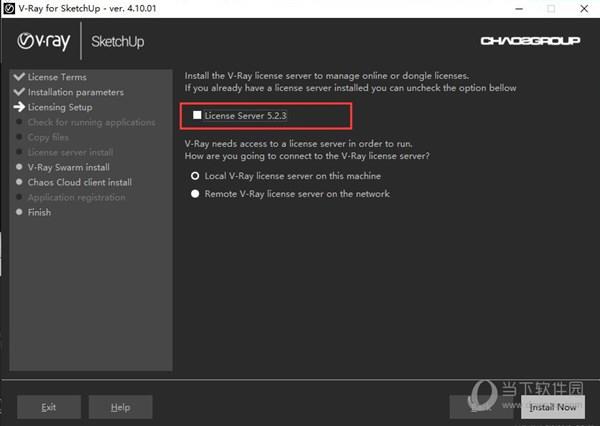
1、双击1.vray_adv_41001_sketchup_win英文原版.exe安装,如图所示,将License Server选项勾选掉,点击next
2、安装完成,退出向导,安装好英文原版删除C:Program FilesIChaos GroupV-Ray/V-Ray for SketchUplextension下面的library文件夹,否则会有一份中文一份英文的材质库和构件库。
3、管理员身份运行2.Vray Next For SketchUp汉化和谐补丁.exe,默认路径的话,点击一键安装即可
标签: SketchUp插件 Vray 渲染插件
 644.74M
644.74M  307.14M
307.14M  268.3M
268.3M  4K
4K  910K
910K  367.61M
367.61M  769.35M
769.35M  386.03M
386.03M  445.9M
445.9M  456.93M
456.93M 
全民K歌PC版 V2.21.170 官方最新版 92.37M | 简体中文 | 7.4
下载
安卓投屏 V8.7.6 免费版 56.26M | 简体中文 | 5
下载
dnf反和谐补丁2021 最新免费版 273M | 简体中文 | 5
下载
GTA4完全版汉化补丁 V2021 Steam版 5.5M | 简体中文 | 5
下载
新绝代双骄3明月孤星修改器 V1.3.2 最新版 4.23M | 简体中文 | 5
下载
帝国时代3亚洲王朝全版本修改器 V1.0 3DM版 14.21M | 简体中文 | 5
下载